Esplorazione di Windows PowerShell ISE
È possibile usare Windows PowerShell Integrated Scripting Environment (ISE) per la creazione, l'esecuzione e il debug di script e comandi.
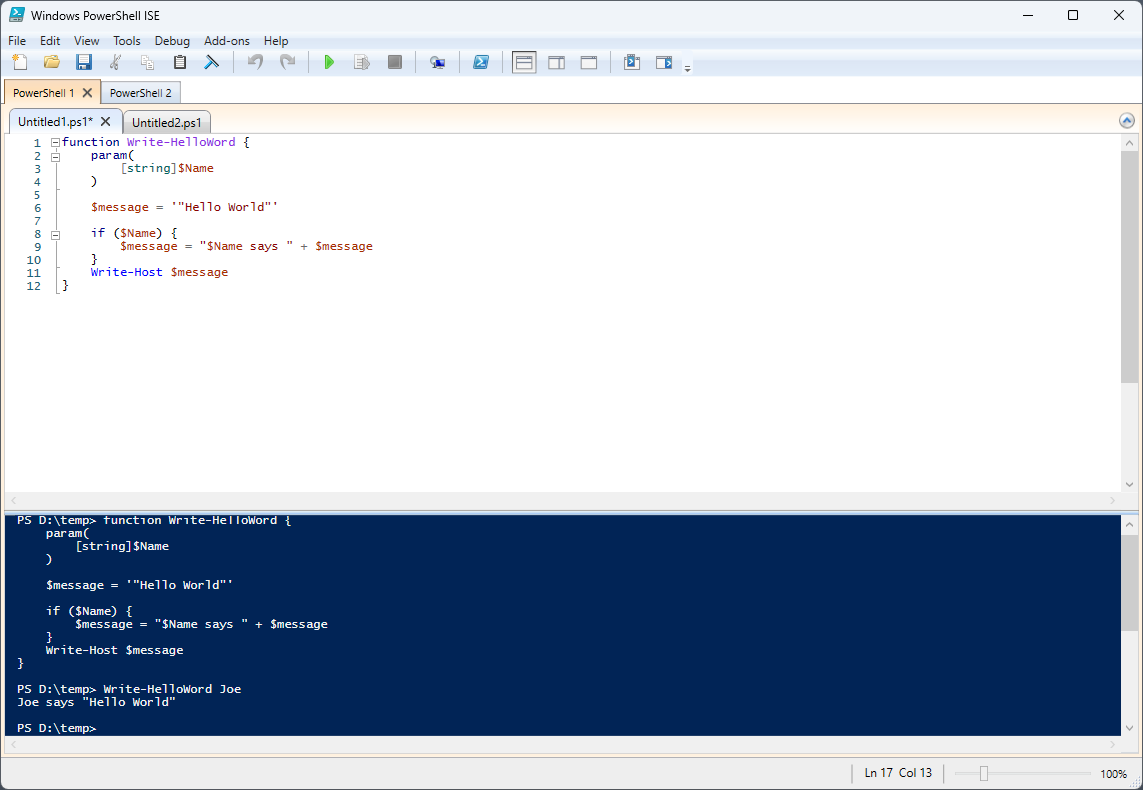
Windows PowerShell ISE include la barra dei menu, le schede di Windows PowerShell, la barra degli strumenti, le schede degli script, un riquadro di script, un riquadro della console, una barra di stato, un dispositivo di scorrimento per le dimensioni del testo e una Guida sensibile al contesto.
Barra dei menu
La barra dei menu contiene i menu File, Modifica, Visualizza, Strumenti, Debug, Componenti aggiuntivi e ?.

I pulsanti dei menu consentono di eseguire attività relative alla scrittura e all'esecuzione di script, nonché all'esecuzione di comandi in Windows PowerShell ISE. Nella barra dei menu può essere anche inserito uno strumento aggiuntivo eseguendo script che usano la Gerarchia del modello a oggetti ISE.
Barra degli strumenti

Nella barra degli strumenti si trovano i seguenti pulsanti.
| Pulsante | Funzione |
|---|---|
| New | Apre un nuovo script. |
| Si apra | Apre uno script o un file esistente. |
| Salva | Salva uno script o un file. |
| Taglia | Taglia il testo selezionato copiandolo negli Appunti. |
| Copia | Copia il testo selezionato negli appunti. |
| Incolla | Incolla il contenuto degli Appunti nella posizione del cursore. |
| Cancellare il riquadro della console | Cancella tutto il contenuto nel riquadro della console. |
| Annulla | Inverte l'operazione appena eseguita. |
| Ripeti | Esegue l'operazione appena annullata. |
| Esegui script | Esegue uno script. |
| Esegui selezione | Esegue una parte selezionata dello script. |
| Operazione di arresto | Arresta uno script in esecuzione. |
| Scheda Nuova sessione PowerShell remota | Crea una nuova scheda di PowerShell che stabilisce una sessione in un computer remoto. Verrà visualizzata una finestra di dialogo che richiede di immettere i dettagli necessari per stabilire la connessione remota. |
| Avvia PowerShell.exe | Apre una console di PowerShell. |
| Mostra riquadro di script in alto | Sposta il riquadro di script in alto nello schermo. |
| Mostra riquadro di script a destra | Sposta il riquadro di script a destra nello schermo. |
| Mostra riquadro di script ingrandito | Ingrandisce il riquadro di script. |
| Mostra finestra di comando | Mostra il riquadro comandi per i moduli installati, come finestra separata. |
| Mostra componente aggiuntivo comando | Mostra il riquadro comandi per i moduli installati, come componente aggiuntivo sulla barra laterale. |
Schede di Windows PowerShell

Una scheda di Windows PowerShell è l'ambiente in cui viene eseguito uno script di Windows PowerShell. È possibile aprire nuove schede di Windows PowerShell in Windows PowerShell ISE per creare ambienti distinti nel computer locale o in computer remoti. Possono essere aperte contemporaneamente al massimo otto schede di PowerShell.
Per altre informazioni, vedere Come creare una scheda di PowerShell in Windows PowerShell ISE.
Scheda dello script

Visualizza il nome dello script che si sta modificando. È possibile fare clic sulla scheda di uno script per selezionare lo script da modificare.
Quando si passa il puntatore sulla scheda di uno script, il percorso completo del file di script appare in una descrizione comando.
Riquadro di script
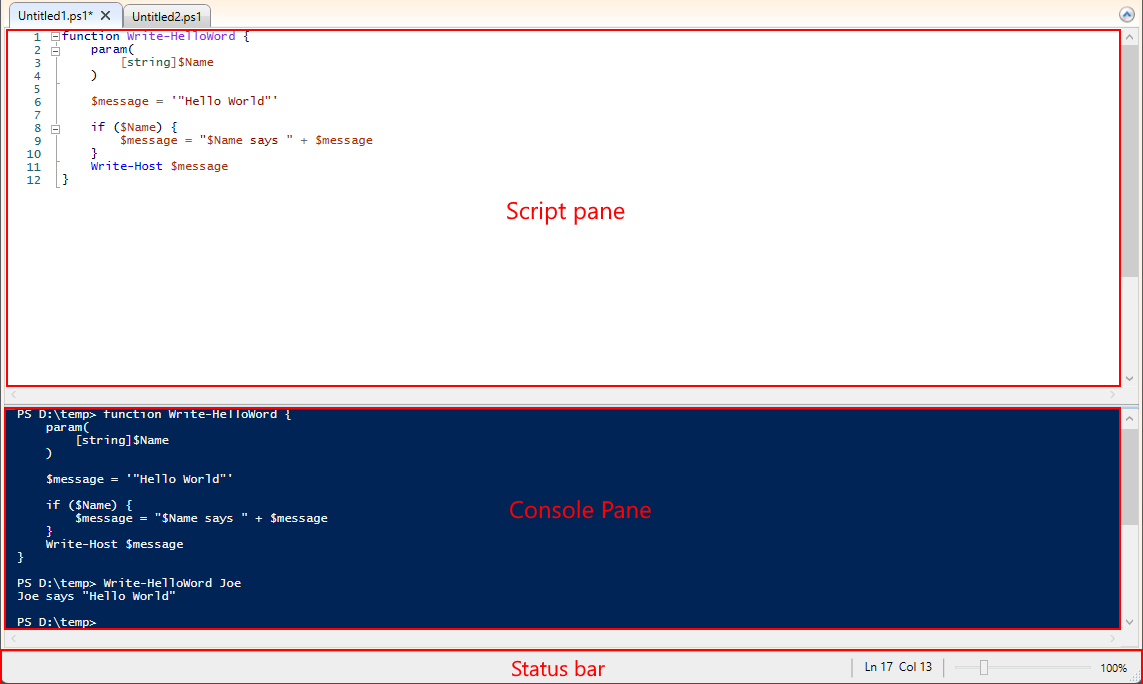
Consente di creare ed eseguire script. È possibile aprire, modificare ed eseguire gli script esistenti nel riquadro di script. Per altre informazioni, vedere Come scrivere ed eseguire script in Windows PowerShell ISE.
Riquadro della console
Visualizza i risultati dei comandi e degli script eseguiti. È possibile eseguire comandi nel riquadro della console. È anche possibile copiare e cancellare contenuto nel riquadro della console.
Per altre informazioni, vedere gli articoli seguenti:
- Come usare il riquadro della console in Windows PowerShell ISE
- Modalità di esecuzione del debug degli script in Windows PowerShell ISE
- Come usare la funzionalità di completamento tramite TAB nel riquadro di script e nel riquadro della console
Barra di stato
Consente di vedere se i comandi e gli script in esecuzione sono completi. La barra di stato si trova nella parte inferiore della finestra. Nella barra di stato vengono visualizzate parti selezionate di messaggi di errore.
Dispositivo di scorrimento per le dimensioni del testo
Aumenta o diminuisce le dimensioni del testo sullo schermo.
Icona ?
La Guida per Windows PowerShell I edizione Standard è disponibile in Microsoft Learn. È possibile aprire la Guida scegliendo Guida di Windows PowerShell ISE dal menu ? o premendo F1 in un punto qualsiasi tranne quando il cursore si trova sul nome di un cmdlet nel riquadro di script o in quello della console. Dal menu ? è anche possibile eseguire il Update-Help cmdlet e visualizzare la finestra di comando che facilita la creazione di comandi mostrando tutti i parametri per un cmdlet e consentendo di compilare i parametri in un modulo facile da usare.
Vedi anche
Commenti e suggerimenti
Presto disponibile: Nel corso del 2024 verranno gradualmente disattivati i problemi di GitHub come meccanismo di feedback per il contenuto e ciò verrà sostituito con un nuovo sistema di feedback. Per altre informazioni, vedere https://aka.ms/ContentUserFeedback.
Invia e visualizza il feedback per
